Cómo cortar una música en iMovie en dispositivos Mac y iPhone
Hay ocasiones en las que estamos grabando un archivo de audio o video, pensamos que una parte de ese clip grabado no es necesaria. Ese es el momento en el que entra la aplicación de edición. No podemos negar el hecho de que la edición es fundamental ahora, especialmente cuando queremos que nuestro audio o vídeo grabado sea más atractivo.
Es por eso que en este post abordaremos las formas de cómo cortar audio en iMovie en Mac y iPhone, por lo tanto, no tendría que perder el tiempo buscando la solución adecuada en Internet. Consulte la información escrita a continuación.
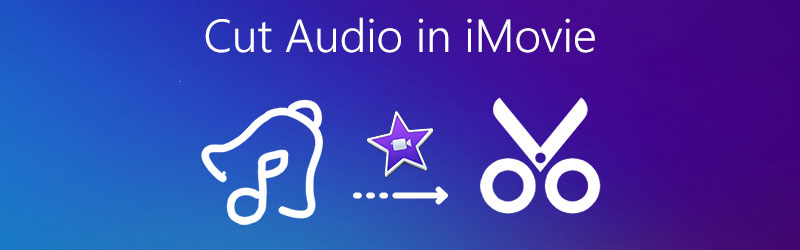
- Parte 1. Cómo recortar audio en iMovie en iPhone
- Parte 2. Cómo recortar audio en iMovie en Mac
- Parte 3. La mejor alternativa para recortar audio en Windows / Mac
- Parte 4. Preguntas frecuentes sobre cómo recortar audio en iMovie en iPhone
Parte 1. Cómo recortar audio en iMovie en iPhone
Cuando se trata de cortar audio, puede contar con su dispositivo móvil. Y en esta parte de nuestra publicación, te daremos una guía sobre cómo eliminar las partes de tu audio que te gustaría cortar. Todo lo que necesitas es la aplicación iMovie. Lo primero que debes hacer es instalarlo en tu dispositivo, luego agregar tus pistas de audio a tu proyecto y saldrá como lo requieres. Para que lo haga con éxito, aquí está la lista de pasos a continuación.
Paso 1: Abra la aplicación iMovie y haga clic en el Crear proyecto que desea editar, haga clic en el Película sobre las opciones que aparecerán.
Paso 2: Después de agregar un archivo, haga clic en el clip para habilitarlo. Después de eso, mostrará las funciones de edición.
Paso 3: Después de que se muestren las funciones de edición en la parte inferior de la pantalla, presione el Cortar con tijeras luego toque el Despegar y aparecerá un clip de color azul, haga clic en la tecla Eliminar y luego haga clic en el Hecho para que los cambios sean permanentes.
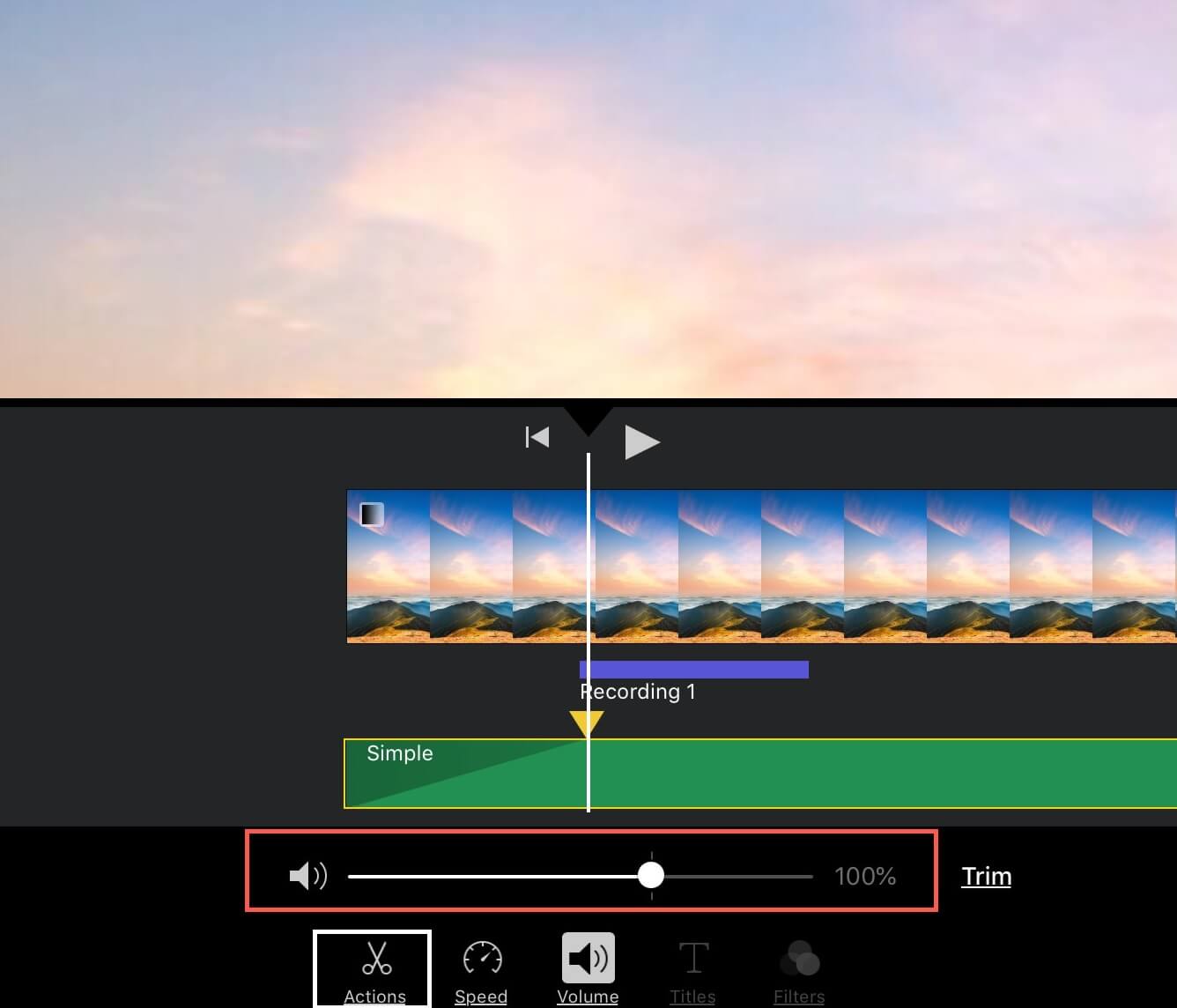
Parte 2. Cómo recortar audio en iMovie en Mac
Es fácil reconocer si un audio no se cortó correctamente, pero es un poco difícil saber cómo cortarlo de manera que salga como si nunca se hubiera recortado. Y si eres alguien que no está acostumbrado a editar aplicaciones, de alguna manera afectará la calidad de tu audio.
Por eso en esta sección te enseñaremos cómo cortar audio en un dispositivo como una Mac para que no te resulte difícil entender cómo funciona. La única forma en que debe hacerlo es centrarse en los pasos que se proporcionarán a continuación.
Paso 1: Cargue su archivo en la línea de tiempo de iMovie. Después de eso, coloque el cabezal de reproducción en la región exacta del marco que desea recortar.
Paso 2: Una vez que haya movido el cabezal de reproducción en la región del fotograma que desea cortar, haga clic con el botón derecho del mouse y luego haga clic en el Recortar al cabezal de reproducción sobre las opciones que aparecerán.
Paso 3: Después de seguir los pasos anteriores, haga clic en el Salvar en la parte superior derecha de la interfaz principal de la herramienta.
La aplicación iMovie tiene muchas características que ofrecer, puede cortar sus clips de audio y video en un abrir y cerrar de ojos. También le permite refinar su audio como ajustar el volumen, la reducción de ruido y muchos más. Sin embargo, no será fácil para los principiantes o para las personas que no están acostumbradas a navegar por un software.
Parte 3. La mejor alternativa para recortar audio en Windows / Mac
Admitidos o no como usuarios, elegiríamos una herramienta que nos haga la vida más fácil tal como está. Es por eso que otros están encontrando una forma o aplicación que puedan navegar fácilmente. Y lo bueno es Convertidor de video Vidmore puedo hacer eso. Esta aplicación puede cortar fácilmente sus archivos de audio y video con solo un clic. No tiene muchos conocimientos sobre el uso de una aplicación porque Vidmore viene con una función fácil de usar.
A través de esta aplicación, no importa si está usando un dispositivo Windows o Mac porque ambos fueron programados para estos dispositivos. Por lo tanto, si está buscando una forma de cortar sus pistas de audio sin problemas, aquí está la lista de información con la que puede contar.
Paso 1: Adquiera Vidmore Video Converter
Vaya a su navegador y busque Vidmore Video Converter o simplemente presione en el Descargar botones a continuación. Después de eso, instale la aplicación y ejecútela en su sistema.
Paso 2. Agregue su archivo de audio
Una vez que el programa se esté ejecutando, haga clic en el Agregar archivos ubicado en la parte superior derecha de la pantalla o simplemente presione el Más firme en la pantalla central y elija el audio que desea cortar.
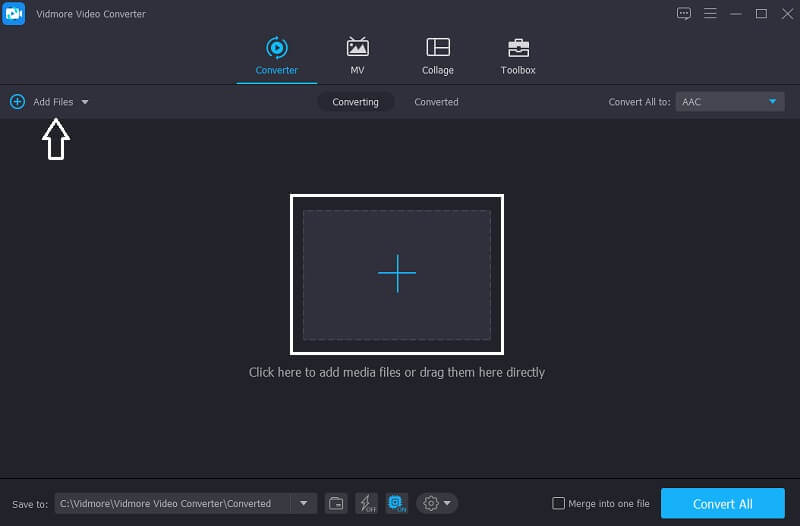
Paso 3. Recorte el archivo de audio
Después de agregar su archivo de destino, haga clic en el Editar icono ubicado a lo largo del archivo de audio para que se le guíe en las funciones de edición. Para que pueda cortar el archivo, simplemente mueva el cursor de acuerdo con la parte que desea conservar. Después de eso, haga clic en el Salvar lengüeta.
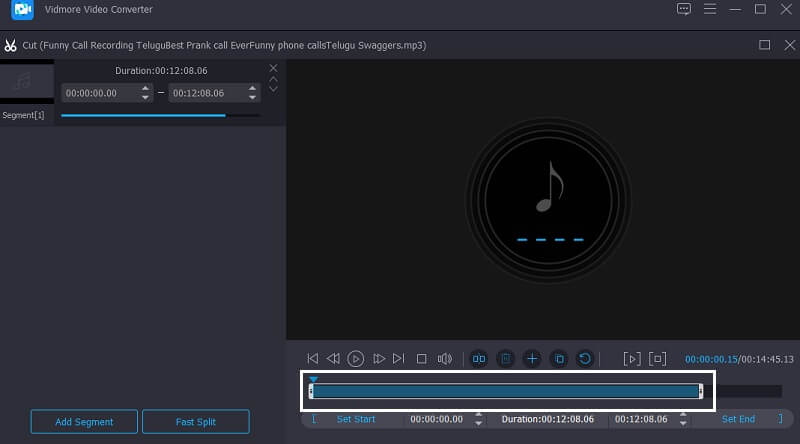
Paso 4. Guarde el archivo de audio recortado
Una vez que esté satisfecho con los cambios en su archivo, presione el Convertir todo para cortar y convertir correctamente su archivo. ¡Y eso es!
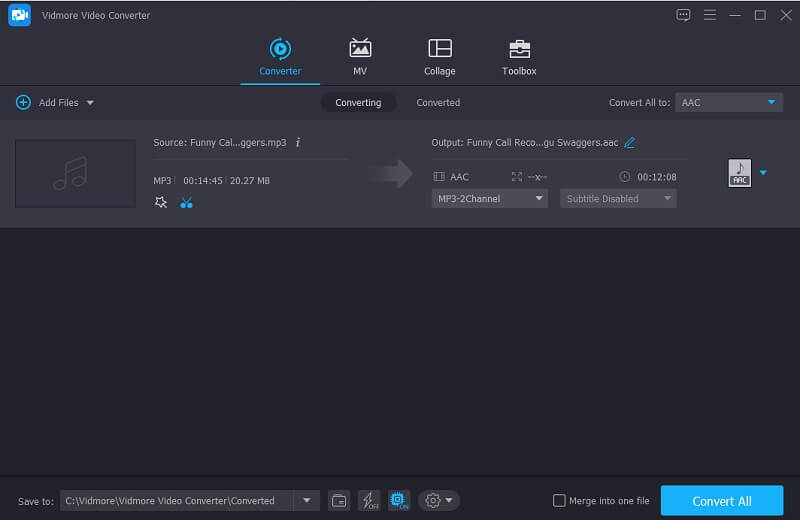
Parte 4. Preguntas frecuentes sobre cómo recortar audio en iMovie en iPhone
1. ¿Puedo mejorar la calidad del sonido en iMovie?
Puede mejorar la calidad de sonido de sus archivos en iMovie. Todo lo que tiene que hacer es tocar el clip en el Cronología luego haga clic en el Ajustar y luego la pestaña Volumen a continuación. Y por último, haz clic en el Auto.
2. ¿Es posible cambiar el formato del audio recortado en Vidmore?
¡Absolutamente sí! Puedes hacerlo todo en el Convertidor de video Vidmore de repente. Después de recortar su archivo de audio, haga clic en el perfil desplegable en el lado derecho y elija el formato que necesita.
3. ¿Puedo convertir un archivo de audio recortado en un tono de llamada?
Sí, es posible. Todo lo que tienes que hacer es cambiar el formato de tu archivo a M4R. Luego transfiera el archivo a su dispositivo iPhone, luego de eso, vaya a la Configuraciones y elige el Tono de llamada y elija el audio recortado como tono de llamada.
Conclusión
Ahora que tienes una idea cómo recortar un audio en iMovie en Mac y iPhone, ahora puede recortar sus archivos grabados y hacerlo más atractivo. Sin embargo, si desea una aplicación alternativa con la que pueda contar para cortar su audio, puede probar la herramienta que se indicó en la publicación anterior. Y ahí lo tienes, empieza a cortar y editar tus archivos en iPhone y Mac.
Edición de audio
-
iMovie
-
Cortar audio
-
Comprimir audio


